PC의 System32 폴더에 있는 파일을 삭제합니다.
- .sys 파일을 삭제하면 다음과 같은 치명적인 오류가 발생할 수 있습니다. 죽음의 블루 스크린(BSOD).
- cimfs.sys 파일의 인스턴스가 여러 개 있는 경우 바이러스일 가능성이 있으므로 자유롭게 제거하십시오.
- 파일을 제거할 수 없는 경우 작업 관리자에서 cimfs.sys 작업을 중지할 수 있습니다.
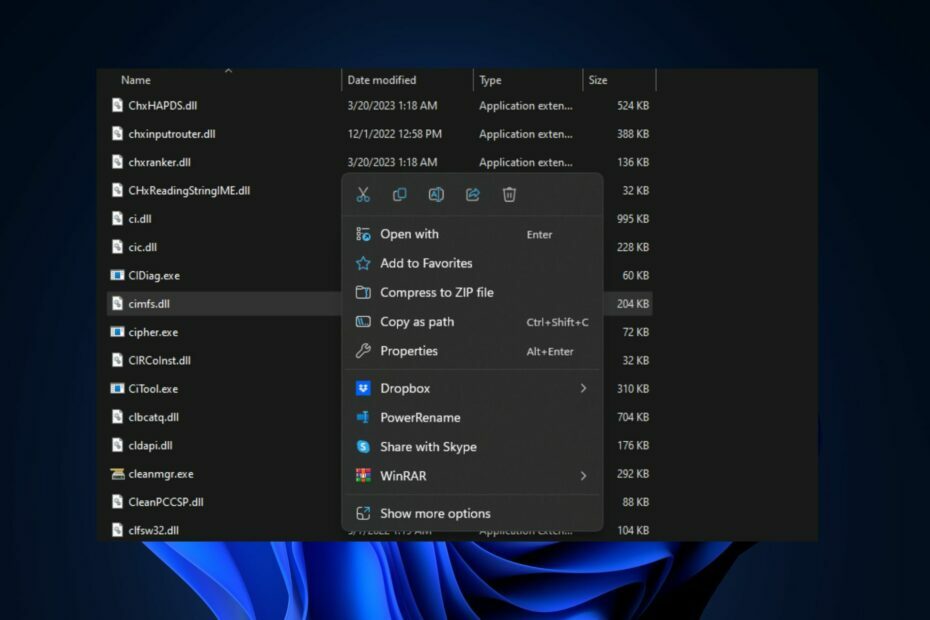
엑스다운로드 파일을 클릭하여 설치
- Fortect 다운로드 및 설치 당신의 PC에.
- 도구를 실행하고 스캔 시작
- 마우스 오른쪽 버튼으로 클릭 수리하다, 몇 분 안에 수정하십시오.
- 0 독자들은 이번 달 지금까지 이미 Fortect를 다운로드했습니다.
cimfs.sys는 OS에서 중요한 작업을 용이하게 하는 합법적인 Windows 필수 구성 요소입니다. 그러나 이 파일은 일반적으로 악성 코드를 .sys 파일로 위장한 악성 코드 제작자의 표적이 됩니다.
당신이 파일의 무결성을 확인했습니다. 당신은 여전히 그것을 제거하고 싶어, 주위에; 이 문서에서는 cimfs.sys 파일에 대해 간략하게 설명하고 PC에서 파일을 제거하는 가장 좋은 방법을 제공합니다.
- cimfs.sys는 무엇입니까?
- cimfs.sys를 제거해야 합니까?
- cimfs.sys를 어떻게 제거할 수 있습니까?
- 1. 파일 탐색기에서 파일 삭제
- 2. 작업 관리자에서 파일 비활성화
cimfs.sys는 무엇입니까?
cimfs.sys 파일은 에서 개발한 중요한 Windows 파일입니다. 마이크로소프트. 이 파일은 일반적으로 Microsoft Windows OS와 연결되며 일반적으로 System32 폴더에 있습니다.
여러 Windows 응용 프로그램이 파일을 사용합니다. 앱에 파일 서비스가 필요하면 자동으로 메모리에 로드되고 백그라운드에서 실행됩니다.
cimfs.sys를 제거해야 합니까?
.Sys 파일은 대부분 PC에서 여러 작업을 용이하게 하는 중요한 Windows 파일입니다. 별도의 작업을 담당하는 .sys 파일에는 여러 가지 변형이 있습니다.
특히 기술에 정통하지 않은 경우 이러한 파일을 제거하는 것은 대부분의 경우 권장되지 않습니다. .sys 파일을 삭제하면 치명적일 수 있으며 데이터가 손실될 수 있습니다.
그러나 드물지만 루트킷과 맬웨어가 .sys 파일로 나타날 수 있습니다. 이러한 경우 OS에 해를 끼치지 않도록 PC에서 파일을 제거해야 합니다.
cimfs.sys를 어떻게 제거할 수 있습니까?
cimfs.sys 파일을 제거하려는 경우 다음과 같은 몇 가지 방법을 사용할 수 있습니다.
1. 파일 탐색기에서 파일 삭제
- 누르세요 윈도우 키 + 이자형 열기 위해 파일 탐색기.
- 탐색기 창에서 다음 경로로 이동하여 cifms.sys 파일을 찾습니다.
기음:\Windows\System32 - 파일을 마우스 오른쪽 버튼으로 클릭하고 삭제 키보드의 키.
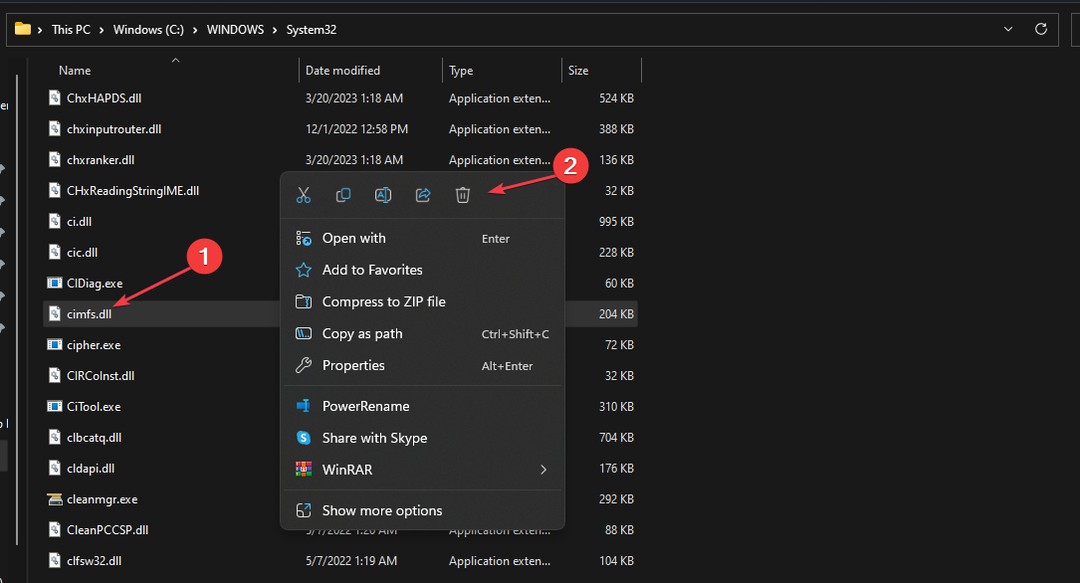
- 파일 탐색기를 닫고 PC를 다시 시작하십시오.
파일을 제거하려는 경우 가장 먼저 찾아야 할 곳은 파일 탐색기입니다. .sys 파일은 일반적으로 System32 폴더, 폴더로 이동하고 PC에서 파일을 제거하기만 하면 됩니다.
- 0x800704f1 Windows 업데이트 오류: 해결 방법
- 휴지통이 회색으로 표시됩니까? 신속하게 수정하는 방법
- Gpscript.exe: 이게 무엇이며 제거하는 방법
- 800b0109 Windows Update 오류: 3가지 해결 방법
- 0x8004def7 오류: 이 OneDrive 로그인 문제를 해결하는 방법
2. 작업 관리자에서 파일 비활성화
- 당신의 메뉴를 시작하다 그리고 선택 작업 관리자.

- 작업 관리자 창에서 다음으로 이동합니다. 세부 탭. 를 찾습니다 cimfs.sys 일.
- 인스턴스가 여러 개인 경우 프로세스 실행 중입니다. 그 중 하나 프로세스 맬웨어일 가능성이 높습니다.
- 를 마우스 오른쪽 버튼으로 클릭합니다. cimfs.sys, 그리고 선택 작업을 종료합니다.
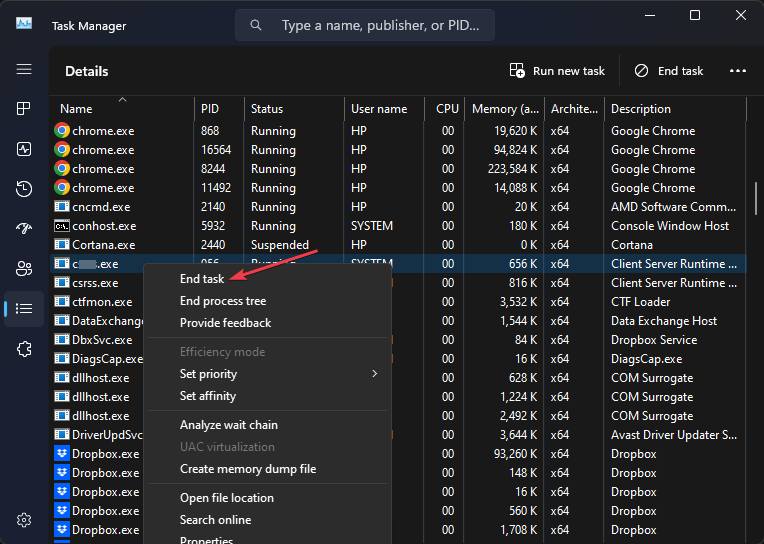
- 모든 cimfs.sys 프로세스를 종료할 때까지 단계를 반복하고 작업 관리자를 닫습니다.
당신이 파일을 제거할 수 없습니다 관리자 권한과 같은 이유로 PC에서 작업 관리자에서 작업을 종료하여 서비스가 실행되지 않도록 할 수 있습니다. 이렇게 하면 일시적으로 프로세스가 작동하지 않습니다.
Windows 필수 파일은 PC의 일상적인 작업을 용이하게 하도록 설계되었습니다. 이러한 파일이 없으면 치명적인 오류가 발생할 수 있습니다. 그러나 어떤 경우에는 PC에서 파일을 제거해야 합니다.
가이드를 완전히 따랐다면 cimfs.sys 파일을 제거해도 문제가 없습니다.
여전히 문제가 발생합니까?
후원
위의 제안으로 문제가 해결되지 않으면 컴퓨터에 더 심각한 Windows 문제가 발생할 수 있습니다. 다음과 같은 올인원 솔루션을 선택하는 것이 좋습니다. 요새 문제를 효율적으로 해결합니다. 설치 후 다음을 클릭하십시오. 보기 및 수정 버튼을 누른 다음 수리를 시작하십시오.


